LEDKeeper2.exe est un fichier exécutable qui fait partie du logiciel MSI SDK ou MSI Center SDK ou Dragon Center développé par la société Micro-Star Int’l Co., un fabricant de matériel informatique, notamment de cartes mères, de cartes graphiques et de PC portables. Ce logiciel permet de contrôler les couleurs et les effets des LED RGB connectées à la carte mère, grâce à l’application Mystic Light.
LEDKeeper2.exe est-il dangereux ?

LEDKeeper2.exe n’est pas un fichier essentiel pour le système d’exploitation Windows et ne cause généralement pas de problèmes. Il se trouve dans un sous-dossier de “C:\Program Files (x86)” (généralement C:\Program Files (x86)\MSI\One Dragon Center\Mystic_Light\ ou C:\Program Files (x86)\MSI\MSI Center\Mystic Light\). Les tailles de fichiers connues sous Windows 10/11/7 sont 1 634 824 octets (7 % des occurrences), 1 775 440 octets et 54 variantes supplémentaires.
Le fichier LEDKeeper2.exe est certifié par une entreprise de confiance. Le programme n’a pas de fenêtre visible. Le programme écoute ou envoie des données sur les ports ouverts du réseau local ou sur Internet. Le planificateur de tâches Windows démarre ce processus à un moment spécifique. LEDKeeper2.exe est capable d’enregistrer les entrées clavier et souris. Par conséquent, le niveau de sécurité technique est de 51 % dangereux, mais vous devriez également comparer cette note avec les avis des utilisateurs.
Il est possible que LEDKeeper2.exe soit un logiciel malveillant qui se cache derrière ce nom, surtout s’il se trouve dans le dossier C:\Windows ou C:\Windows\System32. Il est donc recommandé de vérifier le processus LEDKeeper2.exe sur votre PC pour voir s’il s’agit d’une menace. Vous pouvez utiliser un outil de sécurité comme Security Task Manager pour vérifier la sécurité de votre ordinateur.
Comment désinstaller LEDKeeper2.exe ?
Si vous rencontrez des problèmes avec LEDKeeper2.exe ou si vous n’utilisez pas le logiciel MSI SDK ou MSI Center SDK ou Dragon Center, vous pouvez le désinstaller de votre ordinateur en suivant ces étapes :
- Accédez au Panneau de configuration ;
- Cliquez sur l’option : « Désinstaller un programme » ;

- Dans la liste qui s’affiche, sélectionnez le logiciel à désinstaller, puis cliquez sur « Désinstaller » ou « Désinstaller/Modifier ».
Vous pouvez également utiliser un utilitaire spécialisé comme Revo Uninstaller, qui supprime tous les résidus du logiciel, y compris les dossiers associés et les informations dans le registre de Windows.
FAQ
Voici quelques questions fréquemment posées sur LEDKeeper2.exe :
Quelle est la fonction de LEDKeeper2.exe ?
LEDKeeper2.exe est un fichier exécutable qui fait partie du logiciel MSI SDK ou MSI Center SDK ou Dragon Center, qui permet de contrôler les couleurs et les effets des LED RGB connectées à la carte mère.
Comment savoir si LEDKeeper2.exe est un virus ?
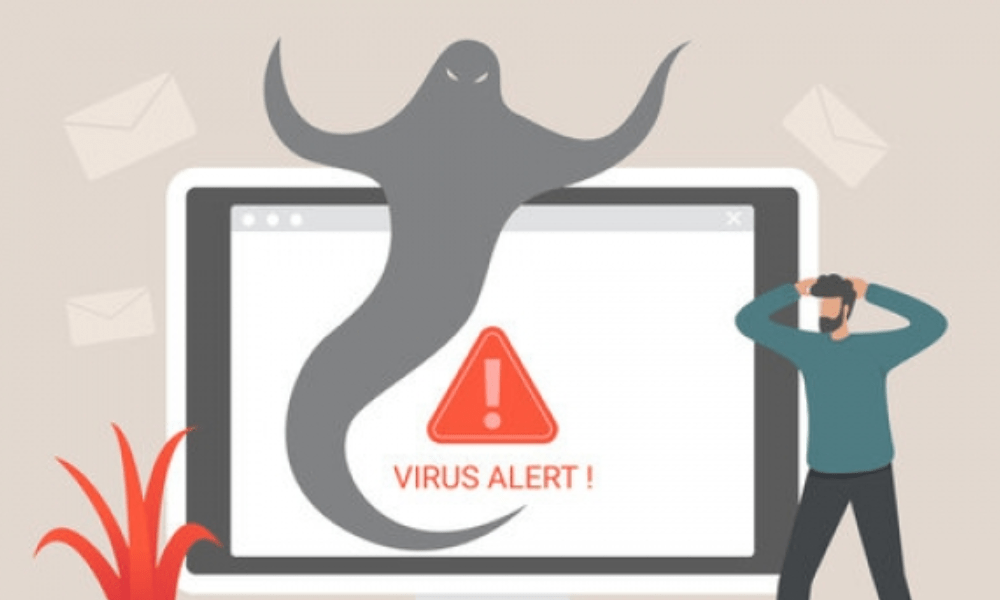
Vous pouvez vérifier le processus LEDKeeper2.exe sur votre PC pour voir s’il s’agit d’une menace. Vous pouvez utiliser un outil de sécurité comme Security Task Manager pour vérifier la sécurité de votre ordinateur.
Comment arrêter LEDKeeper2.exe ?
Vous pouvez arrêter LEDKeeper2.exe en utilisant le gestionnaire des tâches de Windows. Vous pouvez y accéder en appuyant simultanément sur les touches Ctrl + Alt + Suppr, puis en cliquant sur Gestionnaire des tâches. Dans l’onglet Processus, recherchez LEDKeeper2.exe, cliquez dessus avec le bouton droit de la souris, puis choisissez Fin de tâche.
Comment empêcher LEDKeeper2.exe de se lancer au démarrage ?
Si vous souhaitez empêcher LEDKeeper2.exe ou certains autres programmes de se lancer au démarrage, vous pouvez les désactiver en utilisant le planificateur de tâches de Windows. Vous pouvez y accéder en appuyant simultanément sur les touches Windows + R, puis en tapant taskschd.msc dans la boîte de dialogue Exécuter. Dans la fenêtre qui s’ouvre, cliquez sur Bibliothèque du Planificateur de tâches, puis recherchez la tâche liée à LEDKeeper2.exe. Cliquez dessus avec le bouton droit de la souris, puis choisissez Désactiver.
Comment réparer LEDKeeper2.exe si il ne fonctionne pas correctement ?
Vous pouvez essayer de réparer LEDKeeper2.exe s’il ne fonctionne pas correctement en utilisant l’utilitaire de résolution des problèmes d’installation et de désinstallation du programme. Vous pouvez le télécharger sur le site web de Microsoft. Suivez ensuite les instructions qui s’affichent à l’écran.
Comment savoir si LEDKeeper2.exe est compatible avec mon matériel ?

Vous pouvez savoir si LEDKeeper2.exe est compatible avec votre matériel en vérifiant la liste des produits compatibles sur le site web de MSI. Vous pouvez également consulter le manuel d’utilisation de votre carte mère ou de votre PC portable pour savoir s’il dispose de LED RGB.
Comment supprimer complètement LEDKeeper2.exe et tous ses résidus ?
Vous pouvez supprimer définitivement LEDKeeper2.exe et tous ses résidus en utilisant un utilitaire spécialisé comme Revo Uninstaller, qui supprime tous les fichiers, dossiers et entrées de registre liés au logiciel.
Comment réinstaller LEDKeeper2.exe si je l’ai supprimé par erreur ?
Vous pouvez réinstaller LEDKeeper2.exe si vous l’avez supprimé par erreur en téléchargeant à nouveau le logiciel MSI SDK ou MSI Center SDK ou Dragon Center sur le site web de MSI. Suivez ensuite les instructions qui s’affichent à l’écran.
Comment savoir quelle version de LEDKeeper2.exe j’ai sur mon PC ?
Vous pouvez savoir quelle version de LEDKeeper2.exe vous avez sur votre PC en utilisant l’explorateur de fichiers Windows. Vous pouvez y accéder en appuyant simultanément sur les touches Windows + E, puis en naviguant vers le dossier où se trouve LEDKeeper2.exe (généralement C:\Program Files (x86)\MSI\One Dragon Center\Mystic_Light\ ou C:\Program Files (x86)\MSI\MSI Center\Mystic Light\ ). Cliquez ensuite sur le fichier LEDKeeper2.exe avec le bouton droit de la souris, puis choisissez Propriétés. Dans l’onglet Général, vous verrez la version du fichier.
Comment optimiser les performances de LEDKeeper2.exe ?
Vous pouvez optimiser les performances de LEDKeeper2.exe en suivant ces conseils :
- Mettez à jour le logiciel MSI SDK ou MSI Center SDK ou Dragon Center et le pilote de votre carte mère ou de votre PC portable ;
- Fermez les programmes inutiles qui consomment des ressources système ;
- Nettoyez votre disque dur et votre registre Windows avec un outil comme CCleaner ;
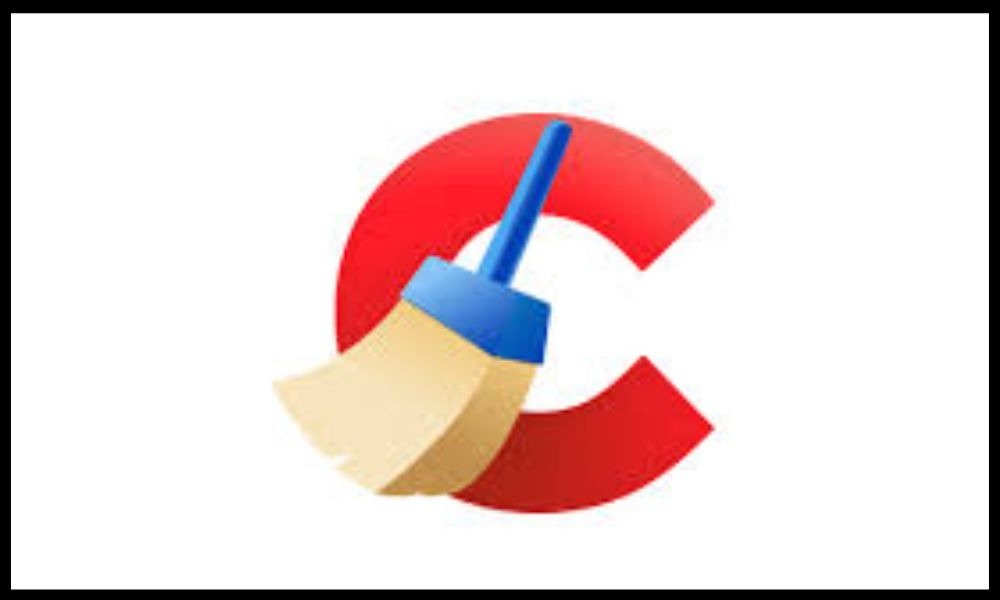
- Défragmentez votre disque dur avec un outil comme Defraggler ;
- Scannez votre PC avec un antivirus à jour pour détecter et supprimer les éventuels malwares ;
- Réparez les erreurs de système avec un outil comme System File Checker.
- Comment résoudre les problèmes de compatibilité entre LEDKeeper2.exe et d’autres logiciels ?
Vous pouvez résoudre les problèmes de compatibilité entre LEDKeeper2.exe et d’autres logiciels en utilisant le mode de compatibilité de Windows. Vous pouvez y accéder en cliquant sur le fichier LEDKeeper2.exe avec le bouton droit de la souris, puis en choisissant Propriétés. Dans l’onglet Compatibilité, vous pouvez cocher la case Exécuter ce programme en mode de compatibilité pour, puis choisir une version antérieure de Windows. Vous pouvez également cocher la case Exécuter ce programme en tant qu’administrateur pour lui donner plus de privilèges.
Comment désinstaller LEDKeeper2.exe sans désinstaller le logiciel MSI SDK ou MSI Center SDK ou Dragon Center ?
Vous ne pouvez pas désinstaller LEDKeeper2.exe sans désinstaller le logiciel MSI SDK ou MSI Center SDK ou Dragon Center, car il fait partie intégrante du logiciel. Si vous voulez vous débarrasser de LEDKeeper2.exe, vous devez désinstaller tout le logiciel MSI SDK ou MSI Center SDK ou Dragon Center.
Conclusion
LEDKeeper2.exe est un fichier exécutable qui permet de contrôler les couleurs et les effets des LED RGB connectées à la carte mère, grâce au logiciel MSI SDK ou MSI Center SDK ou Dragon Center. Il n’est pas dangereux en soi, mais il peut être confondu avec un virus ou causer des problèmes de performance ou de compatibilité. Si vous voulez le désinstaller, vous devez désinstaller tout le logiciel MSI SDK ou MSI Center SDK ou Dragon Center. Si vous voulez le garder, vous pouvez le mettre à jour, le réparer, l’optimiser, le configurer ou le réinitialiser selon vos besoins.
Nous espérons que cet article vous a été utile et que vous avez trouvé les réponses à vos questions sur LEDKeeper2.exe. Si vous avez d’autres questions, n’hésitez pas à nous contacter.




